El HTML es sencillo y no tiene diferencias con tantos otros; es una lista a la que identificamos con un ID y en la que en cada item incluimos un enlace cuyo texto está dentro de otra etiqueta:
<ul id="navigationMenu">
<li>
<a class="home" href="#">
<span>Home</span>
</a>
</li>
.......
</ul>Necesitamos una imagen que usaremos de fondo y que será un sprite es decir, una serie de botoncitos todos iguales que se unen en una sola imagen; de esa manera, la carga será más rápida, usamos una sola imagen en lugar de varias. Para aplicarles un fondo a cada item de la lista, estos deben estar dimensionados y se deben tener la propiedad overflow:hidden
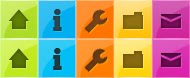
#navigationMenu li {
height: 39px;
list-style: none;
padding: 2px;
width: 38px;
}#navigationMenu a {
background:url(URL_imagen) no-repeat;
display:block;
height:39px;
position:relative;
width:38px;
}#navigationMenu span {
left: 38px;
overflow: hidden;
position: absolute;
width: 0;
/* le agregamos cualquier propiedad para las fuentes */
color: #FFF;
font-family: Arial, sans-serif;
font-size: 18px;
line-height: 39px;
text-shadow: 2px 2px 1px #000;
}#navigationMenu a:hover {
text-decoration:none;
}#navigationMenu a:hover span {
overflow: visible;
padding: 0 20px;
width:auto;
}#navigationMenu .home { background-position:0 0; }
#navigationMenu .home:hover { background-position:0 -39px;}
#navigationMenu .home span { background-color:#7DA315; }
#navigationMenu .about { background-position:-38px 0;}
#navigationMenu .about:hover { background-position:-38px -39px;}
#navigationMenu .about span{ background-color:#1E8BB4; }
#navigationMenu .services { background-position:-76px 0; }
#navigationMenu .services:hover { background-position:-76px -39px; }
#navigationMenu .services span{ background-color:#C86C1F; }
#navigationMenu .portfolio { background-position:-114px 0; }
#navigationMenu .portfolio:hover{ background-position:-114px -39px; }
#navigationMenu .portfolio span{ background-color:#D0A525; }
#navigationMenu .contact { background-position:-152px 0; }
#navigationMenu .contact:hover { background-position:-152px -39px; }
#navigationMenu .contact span{ background-color:#AF1E83; }



8 comentarios:
No tengo idea qué puede ser. Borra la caché del explorador y prueba otra vez; si eso no lo resuelve, revisa si hay alguna extensión que estés utilizando que pueda causar problemas; para verificar eso último, utiliza el Modo Seguro de Firefox.
Original Jmiur :P
Muy bueno Jmiur, sencillo pero elegante.
Muy bien JMiur, todo bien explicado. Se ve fácil, cuando tenga un poco de tiempo veré qué tal es para aplicarlo en mi blog.
Saludos!
mexico:
Pués lo que yo haría entonces es entrar en Firefox de modo normal, deshabilitar las extensiones y verificar que todo funciona bien, esto, luego de borrar la caché.
Si todo anda bien (debería andar) habría que ir habilitando las extensiones una por una hasta verificar cual es la que está "molestando"
Si usas un tema, también es posible que sea el tema el que perturbe, en ese caso, deshabilitalo tambien y comienza desde cero habilitando cada cosa paso a paso.
Recuerda que es muy importante que borres la cache del navegador para evitar que el error se repita aunque ya no exista.
Me parece muy interesante ese menú.
Tengo una duda: es posible convertir ese menú vertical en uno horizontal?
Hola JMiur
Ooh si, me gusta...ya lo había visto y me parecío interesante, incluso lo probé en un blog de pruebas, solo que solo utilicé tres íconos en lugar de los 5; en Chrome se vé mucho mejor por las propiedades CSS3 que tiene...me gustó para implementarlo con los íconos de las redeas sociales...
Que tengas un estupendo día JMiur!
mexico:
Lo que te está mostrando IE es lo mismo que ocurre con otros navegadores aunque no lo muestren. Eso de no poder cargar se trata de algún tipo de aviso de Adsense que está en el header.
Lo que se ve es que saltan varios errores y es posible que uno de ellos genere la catarata de errores posteriores.
El primero es que hay un script que no existe:
http://www.revolutiontwo.com/demo/church/wp-content/themes/church_10/javascript/date.js
no sé qué está intentando ejecutar; sea lo que sea, habra un error, deberías buscar el archivo origianl, subirlo a otro lado o bien eleimnar eso que se supone que hace.
Luego, hay una funcion llamada function agregar(){ que está mal escrita o a quedado mal escrita; no sé que dice en el gadget porque sólo veo el codigo fuente.
Se ven otros errores pero puede ser que sean el resultado de esos dos; empieza tratando de corregir esos y lo vemos otra vez.
m3nd3z:
Posible es, no sé si tiene sentido porque deberías cambair muchas cosas.
¿Quiere dejar un comentario?
recuerde que los comentarios están siendo moderados y serán publicados a la brevedad ...
Nota: sólo los miembros de este blog pueden publicar comentarios.
Si le gusta ir a lo seguro utilice este botón para abrir los comentarios en una ventana modal en esta misma pagina.
Si añora tiempos idos, use este enlace para agregar un comentario al viejo estilo ...